Pazera Free Audio Extractor の特徴
- 音質を維持したままファイル形式を変換できるユーザーフレンドリーな無料のオーディオコンバーター
- ビデオ ファイルからオーディオトラックを抽出することも可能
開発元
- 開発者:Jacek Pazera 氏
- 開発元の拠点:ポーランド
ダウンロード
システム要件
- バージョン:2.11
- OS:Windows Vista/ 7/ 8.x/ 10
サポートしているファイル形式
- 入力をサポートしているファイル形式
AVI, MPG, WMV, MKV, MOV, FLV, RMVB, M2TS, VOB, MP4, 3GP, WEBM, DIVX, XVID, MPEG, MPE, ASF, M4V, QT, MXF, 3GPP, 3G2, 3GP2, 3GA, MKA, SWF (uncompressed), F4V, F4P, F4A, F4B, DAT, RM, OGM, OGV, AMV, DVR-MS, MTS, TS, HEVC, WTV, WAV, MP3, AC3, AAC, MPC, MPA, MP2, WMA, FLAC, SHN, APE, OGG, M4A, WV, AMR, AIFF, OPUS, CAF, VIDEO, M4R, MP4V, MP1, M4B, OGA, DTS, GSM, QCP, RA, VQF, THD, TRUEHD, TRUE-HD, DTSHD, DTS-HD, AVS, EAC3, TTA - 出力をサポートしているファイル形式
MP3, AAC, AC3, E-AC3, Ogg-Opus, Ogg-Vorbis, WMA, FLAC, M4A-AAC, M4A-ALAC, WV (WavPack) , MKA-Opus, CAF-Opus, AIFF, WAV
動画ファイルは音声のみ出力する。
インストール
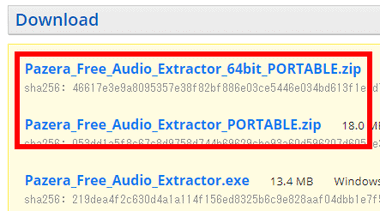
公式サイト から PC の環境に合わせて PORTABLE 版をダウンロード。
リンクをクリックするとダウンロード開始と同時に FOSS HUB に移動するので、自動ダウンロードに失敗した場合は FOSS HUB からダウンロードする。
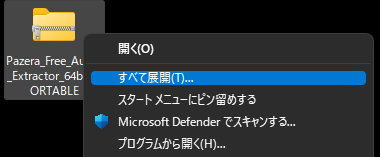
ダウンロードした Zipファイル を選択し、コンテキストメニュー(右クリックメニュー)から すべて展開 でファイルを解凍。
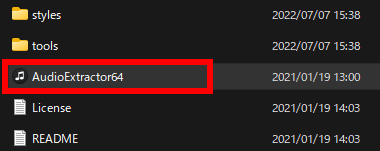
展開したフォルダを任意の場所に保存し、フォルダ内の AudioExtractor.exe を開く。

Pazera Free Audio Extractor が起動したらツールメニュー の 設定 をクリック。
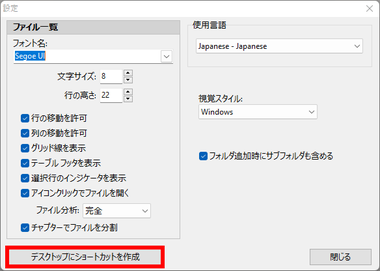
「デスクトップにショートカットを作成」をクリックしてデスクトップにショートカットを作成。
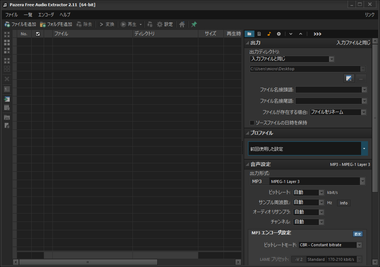
設定 の 視覚スタイル ではスキンの変更ができる。
Pazera Free Audio Extractor の使い方
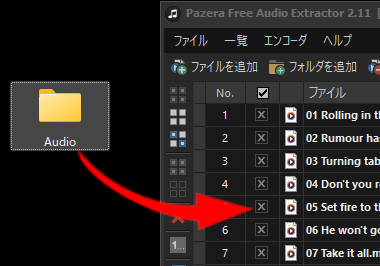
変換するファイル/ フォルダを Pazera Free Audio Extractor にドラッグして追加。
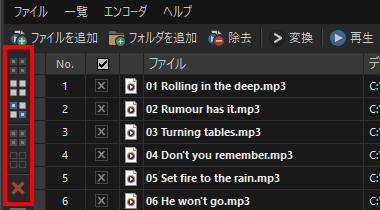
左のツールバーは ファイルの選択/ 解除 のボタンで、上から 全選択・全選択解除・選択の反転・選択したファイルにチェック・ ファイル選択の解除 。
ファイルをクリアする場合は 「×」。
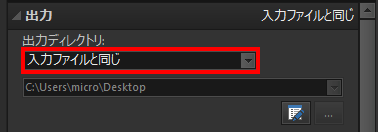
出力先はデフォルトで 入力ファイルと同じ になっており、デフォルト設定で出力すると入力フォルダ内に変換前ファイルと変換後ファイルが混在するため、出力ディレクトリ のリストから出力先を変更。
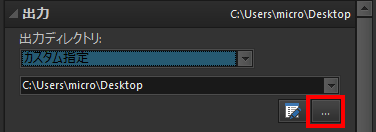
任意の場所を指定する場合は カスタム指定 を選択して 3 点リーダー から出力先を指定。
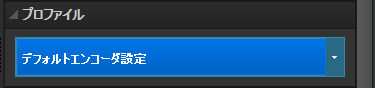
プロファイル は デフォルトエンコーダ設定 を選択。
デフォルトエンコーダ設定が音質の劣化がないオリジナルクオリティ。

出力形式 のリストから変換するファイル形式を選択。
デフォルトではビットレート・サンプルレート・チャンネルはすべて 自動 で、MP3 の場合はエンコーダに LAMEを使用して 320kbpsの固定ビットレートモードで出力される。
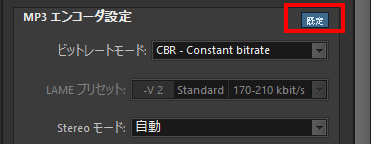
既定 ボタンをクリックすると現在の選択しているエンコーダ設定をデフォルトにできる。

設定ができたらツールメニューの「変換」で処理を実行。
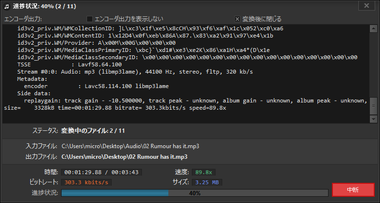
変換の進捗はプログレスウィンドウで確認でき、プログレスウィンドウが閉じたら変換処理が完了。
関連記事
SD画質から HD画質へ高品質なアップスケーリングができるほか、YouTubeなどの動画ダウンロードもサポートしている 無料エンコーダー
動画・音声ファイルの詳細なエンコード設定や、クロップ、スケーリング、フィルタ設定などの編集が可能で、多数のファイル形式をサポートした無料のメディアファイル変換アプリ(エンコーダー)
DVD / Blu-ray や ビデオファイル を MP4 / MKV ファイルに 圧縮・変換できる 日本語をサポートした 使いやすい オープンソースの 無料 ビデオトランスコーダー









